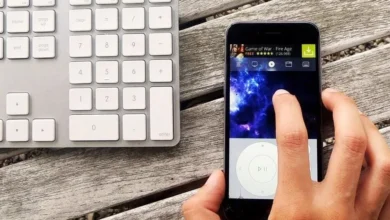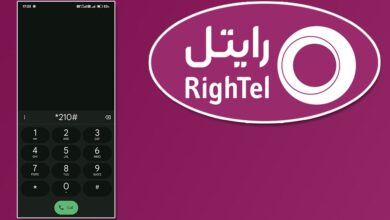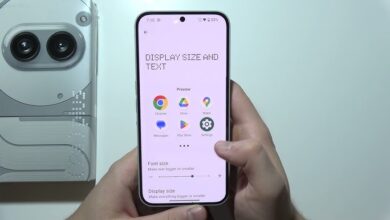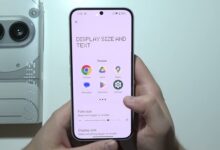انتقال حافظه گوشی به رم در سامسونگ
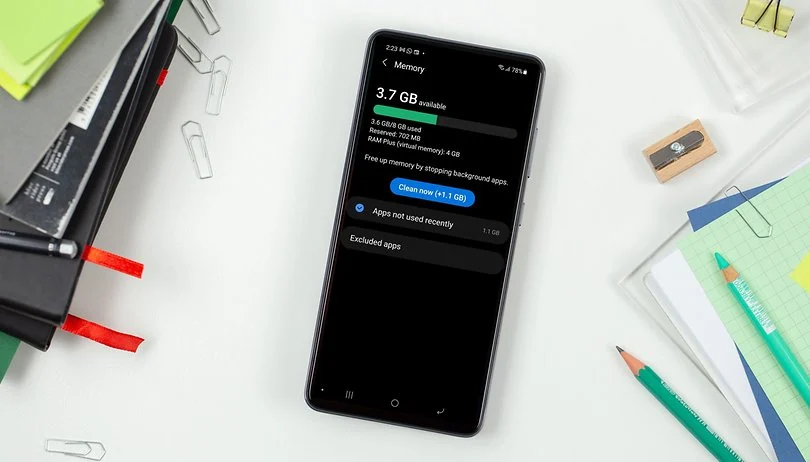
اگر حافظه گوشی سامسونگ شما پر شده و با پیامهای مکرر «فضای کافی وجود ندارد» مواجه میشوید، یکی از بهترین راهحلها استفاده از کارت حافظه microSD و انتقال فایلهای حجیم مانند عکسها، ویدیوها و موسیقیها به آن است. در این مطلب، همه چیز را درباره تفاوت حافظه داخلی و رم، دلایل انتقال اطلاعات به کارت حافظه، آموزش مرحلهبهمرحله انتقال فایلها، نکات کاربردی و روشهای جلوگیری از پر شدن حافظه بررسی میکنیم.
حافظه داخلی و کارت حافظه؛ تفاوت در چیست؟
گوشیهای اندرویدی مانند سامسونگ دارای دو نوع حافظه هستند:
- حافظه داخلی (Internal Storage):
این حافظه از ابتدا در خود گوشی تعبیه شده و محل نصب سیستمعامل، اپلیکیشنها، دادهها و فایلهای اصلی است. سرعت بالاتری نسبت به کارت حافظه دارد اما معمولاً ظرفیت محدودی دارد. - کارت حافظه یا رم (microSD):
یک حافظه جانبی قابل جدا شدن است که میتوانید آن را درون شیار مخصوص روی گوشی قرار دهید. ظرفیت آن قابل افزایش تا 1 ترابایت هم هست و برای ذخیره عکس، فیلم، موسیقی و حتی برخی اپلیکیشنها قابل استفاده است.
چرا باید فایلها را به کارت حافظه انتقال دهیم؟
دلایل مختلفی برای انتقال فایلها به رم وجود دارد:
- آزاد کردن فضای حافظه داخلی برای عملکرد بهتر گوشی
- جلوگیری از هنگ کردن یا کند شدن گوشی
- ذخیره فایلهای زیاد مثل ویدیوها، عکسها و آهنگها
- انتقال آسانتر فایلها به لپتاپ یا گوشی دیگر
- محافظت از اطلاعات هنگام ریست فکتوری گوشی (کارت حافظه معمولاً پاک نمیشود)
چه فایلهایی را میتوان به کارت حافظه منتقل کرد؟
اغلب فایلهای غیرسیستمی قابل انتقال هستند:
- عکسها و ویدیوها (پوشه DCIM)
- فایلهای دانلود شده (Downloads)
- موسیقی و فایلهای صوتی
- اسناد، فایلهای PDF و فایلهای Word
- برخی از اپلیکیشنها (در گوشیهای خاص)
آموزش مرحلهبهمرحله انتقال فایلها به کارت حافظه
مرحله 1: نصب کارت حافظه
- گوشی را خاموش کنید.
- سینی سیمکارت را بیرون بیاورید.
- کارت microSD را در محل مشخص قرار دهید.
- گوشی را روشن کنید.
اگر کارت سالم باشد، گوشی به صورت خودکار آن را شناسایی میکند.
مرحله 2: استفاده از فایل منیجر گوشی سامسونگ
- برنامه My Files (فایلهای من) را باز کنید.
- وارد حافظه داخلی (Internal Storage) شوید.
- به پوشهای بروید که میخواهید فایلهایش را انتقال دهید (مثلاً DCIM برای عکسها).
- فایل یا پوشه موردنظر را انتخاب کرده و گزینه Move یا انتقال را بزنید.
- مسیر کارت حافظه (SD Card) را انتخاب کنید.
- روی Move here (انتقال به اینجا) ضربه بزنید.
چند ثانیه یا چند دقیقه بسته به حجم فایل طول میکشد تا انتقال انجام شود.
تنظیم ذخیره خودکار دوربین روی کارت حافظه
اگر دوربین شما همچنان عکسها را در حافظه داخلی ذخیره میکند، بهتر است مسیر ذخیره را تغییر دهید:
- وارد برنامه دوربین (Camera) شوید.
- روی تنظیمات (Settings) بزنید.
- گزینه مسیر ذخیرهسازی (Storage Location) را پیدا کنید.
- آن را روی SD Card تنظیم کنید.
از این به بعد، عکسها و ویدیوهای جدید روی رم ذخیره میشوند.

انتقال اپلیکیشنها به کارت حافظه (در صورت پشتیبانی)
برخی گوشیهای سامسونگ اجازه انتقال اپلیکیشنها به کارت حافظه را میدهند:
- وارد تنظیمات > برنامهها (Settings > Apps) شوید.
- اپلیکیشن موردنظر را انتخاب کنید.
- روی Storage > Change بزنید.
- کارت حافظه را انتخاب کرده و انتقال را تأیید کنید.
نکته: همه اپلیکیشنها قابل انتقال نیستند، بهخصوص اپهای سیستمی و برخی بازیها.
مدیریت خودکار فضای گوشی
برای مدیریت بهتر حافظه داخلی، از قابلیتهای خودکار سامسونگ استفاده کنید:
1. Smart Manager یا Device Care
- مسیر: Settings > Battery and Device Care > Storage
- میتوانید فایلهای اضافی را پاک کنید یا پیشنهاداتی برای آزادسازی فضا دریافت کنید.
2. Samsung Cloud یا Google Photos
- فایلهای مهم مثل عکسها را روی فضای ابری آپلود کنید.
- سپس نسخهی محلی را از حافظه داخلی پاک کنید.
نکات مهم و هشدارها هنگام استفاده از کارت حافظه
- رم تقلبی نخرید: همیشه از برندهای معتبر مثل SanDisk، Samsung، Kingston استفاده کنید.
- فرمت مناسب: اگر کارت حافظه برای اولین بار استفاده میشود، آن را فرمت کنید.
- مسیر: Settings > Storage > SD Card > Format
- سرعت کارت مهم است: اگر میخواهید فیلمبرداری 4K یا بازیهای سنگین را روی رم اجرا کنید، کارتهایی با کلاس سرعت بالا (مثل UHS-I یا UHS-II) بخرید.
- از انتقال فایلهای سیستمی خودداری کنید: فایلهای مربوط به سیستمعامل یا اپلیکیشنهای حیاتی را جابهجا نکنید.
راههای جلوگیری از پر شدن حافظه گوشی
- پاک کردن کش برنامهها از تنظیمات
- حذف فایلهای تکراری یا بلااستفاده
- استفاده از نسخههای Lite برنامهها
- ذخیره مستقیم فایلهای واتساپ، تلگرام و دوربین روی کارت حافظه
- انتقال منظم فایلها به کامپیوتر یا فضای ابری
حتماً! دو هدینگ جدید اضافه میکنم و برای هرکدوم حدود 150 کلمه مینویسم.
نحوه استفاده از کارت حافظه بهعنوان حافظه داخلی (Adoptable Storage)
گوشیهای سامسونگ از ویژگی حافظه قابل استفاده (Adoptable Storage) پشتیبانی میکنند که به شما این امکان را میدهد که کارت حافظه را بهعنوان قسمتی از حافظه داخلی گوشی معرفی کنید. با این کار، فضای کارت حافظه بهطور کامل بهعنوان بخشی از حافظه اصلی دستگاه عمل کرده و میتوانید برنامهها و دادههای بیشتری را روی آن ذخیره کنید. برای فعالسازی این قابلیت، کافی است کارت حافظه را وارد گوشی کرده و آن را بهعنوان فضای ذخیرهسازی داخلی فرمت کنید. بعد از این کار، میتوانید برنامهها را مستقیماً به کارت حافظه منتقل کرده و از فضای اضافی بهرهبرداری کنید. توجه داشته باشید که استفاده از این ویژگی باعث میشود که کارت حافظه بهعنوان بخشی از دستگاه شناخته شده و در صورت جابجایی به دستگاه دیگری، تمام دادهها از دست خواهد رفت. این ویژگی مناسب کاربرانی است که میخواهند فضای بیشتری برای اپلیکیشنها و فایلها داشته باشند.
تاثیر کارت حافظه بر عملکرد گوشی سامسونگ
اگرچه کارت حافظه میتواند فضای ذخیرهسازی را افزایش دهد، ولی استفاده نادرست از آن ممکن است بر عملکرد گوشی تأثیر منفی بگذارد. کارتهای حافظه با سرعت پایین ممکن است موجب کاهش عملکرد دستگاه شوند، بهویژه در زمان استفاده از اپلیکیشنهای سنگین یا انجام عملیاتهای پردازشی مثل فیلمبرداری 4K یا اجرای بازیهای گرافیکی. بنابراین، برای جلوگیری از افت عملکرد گوشی، توصیه میشود که از کارتهای حافظه با سرعت بالا (UHS-I یا UHS-II) استفاده کنید. همچنین، اگر تصمیم به نصب اپلیکیشنها روی کارت حافظه دارید، باید مطمئن شوید که کارت حافظهتان ظرفیت و سرعت لازم برای پردازش سریع دادهها را دارد. در نهایت، همیشه به یاد داشته باشید که کارت حافظه معمولاً نسبت به حافظه داخلی گوشی سرعت کمتری دارد، بنابراین اگر میخواهید از عملکرد بهینه گوشی بهرهمند شوید، بهتر است فقط فایلهای رسانهای مثل عکس و ویدیو را روی کارت حافظه ذخیره کنید.
جمعبندی
استفاده از کارت حافظه در گوشیهای سامسونگ یک راهحل ساده، ارزان و مؤثر برای افزایش فضای ذخیرهسازی و سبک کردن حافظه داخلی است. با چند کلیک ساده میتوانید عکسها، فیلمها، آهنگها و حتی بعضی اپها را به کارت microSD منتقل کنید و از کند شدن یا پر شدن حافظه جلوگیری کنید. فقط کافی است فایلهای مهم را با دقت انتخاب کرده، از رم باکیفیت استفاده کنید و همیشه یک نسخه پشتیبان داشته باشید.
اگر همیشه حافظه داخلی گوشیتان پر است، وقت آن رسیده که به کمک رم، فضای بیشتری برای عملکرد بهتر گوشی خود فراهم کنید.